Kako saznati MAC adresu računala ili laptop Windows 10
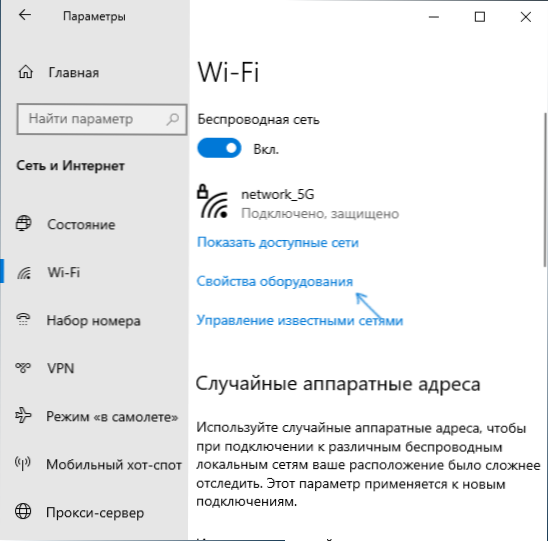
- 4267
- 851
- Cameron Satterfield
Ako za određene ciljeve morate vidjeti MAC adresu u sustavu Windows 10, to lako možete učiniti odjednom na nekoliko načina: neki su jedinstveni samo za ovaj OS, neki su bili prisutni u prethodnim verzijama Windowsa.
Ove su upute detaljno o tome kako saznati MAC adresu u sustavu Windows 10 i dodatne informacije koje mogu biti korisne za početnika. U bliskoj temi može biti korisno: Kako promijeniti MAC adresu računala.
- Kako vidjeti MAC adresu u parametrima Windows 10
- MAC adresa u MSINFO32
- Saznajemo MAC adresu na naredbenom retku
- Pogledajte MAC adrese u svojstvima veze
- Video uputa
- dodatne informacije
Kako vidjeti MAC adresu mrežne kartice ili Wi-Fi adapter u parametrima Windows 10
Prije svega, skreću pozornost početnika korisnika na sljedeću važnu nijansu: MAC adresa je prisutna među mrežnim adapterima, svaki ima svoje, tj. Ne jedini za "cijelo računalo". A ako na računalu ili prijenosnom računalu imate ožičeni Ethernet i bežični Wi-Fi adapter, tada će imati različite MAC adrese.
U pravilu je potrebna adresa za aktivnu vezu. MAC adresu aktivnog Wi-Fi adaptera možete vidjeti u sučelju "Parametri" pomoću sljedećih jednostavnih koraka:
- Otvorite "parametre" (za to možete pritisnuti tipke Win+I na tipkovnici ili koristiti odgovarajući element u izborniku Start).
- Idite na odjeljak "Mreža i Internet".
- S desne strane odaberite adapter (Wi-Fi ili Ethernet) za koji morate odrediti MAC adresu.
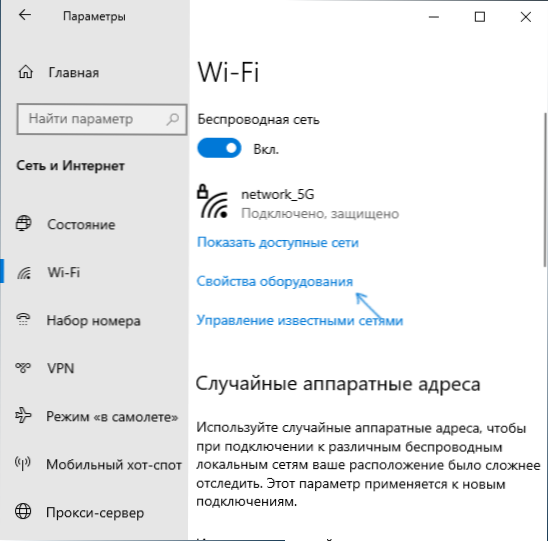
- Kliknite "Svojstva opreme", a na sljedećem zaslonu vidjet ćete informacije o vašoj vezi i svojstvima adaptera. Posljednja stavka "Fizička adresa (Mac)" - ovo je MAC adresa odgovarajućeg mrežnog adaptera.
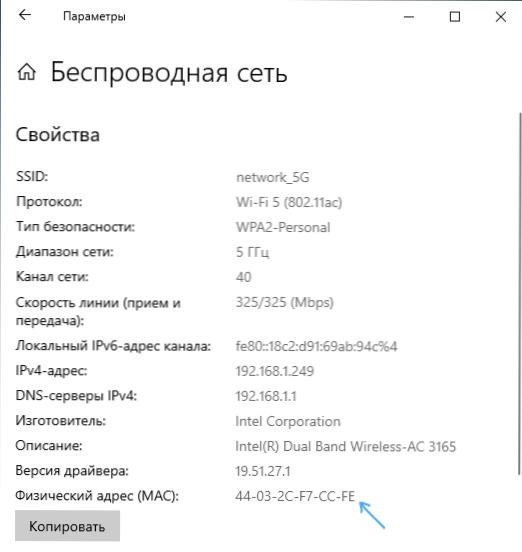
Također obratite pažnju na trenutak da u svojstvima veza u parametrima Windows 10, najnovije verzije imaju stavku "Koristite slučajne hardverske adrese". Ako je ova stavka uključena, tada će se MAC adresa automatski promijeniti sa svakom novom vezom.
MAC adresa u uslužnom programu "Informacije o sustavu" (MSINFO32)
Windows 10 ima ugrađeni uslužni program "Informacije o sustavu", koji vam omogućuje da se upoznate s glavnim podacima o računalu, uključujući saznanje MAC adrese:
- Pritisnite tipke Win+R Na tipkovnici unesite MSINFO32 I kliknite Enter.
- U prozoru koji se otvara, idite na odjeljak "Komponente" - "Network" - "Adapter". Pronađite na popisu adaptera potrebnu za vas i pogledajte njegovu MAC adresu.
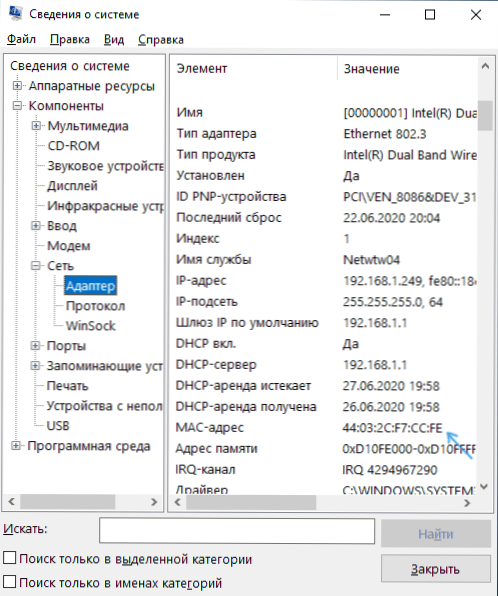
MAC adresa u naredbenom retku Windows 10
Drugi način gledanja MAC adrese za bilo koji mrežni adapter u sustavu Windows 10 je naredbeni redak:
- Pokrenite naredbeni redak. Ovo je najbrže to učiniti pomoću pretraživanja na traci zadaća.
- Unesite naredbu ipconfig /sve I kliknite Enter.
- Vidjet ćete popis mrežnih adaptera (uključujući virtualne ako ih ima) s informacijama o MAC adresi za njih u odjeljku "Fizička adresa".

- U prikladnijem obliku, popis adresa MAC može se vidjeti pomoću naredbe GetMac /v /fo popis
Pogledajte MAC adrese u svojstvima veze
Možete ući u svojstva internetske veze i brzo vidjeti MAC adresu adaptera tamo:
- Pritisnite tipke Win+R Na tipkovnici unesite NCPA.Cpl I kliknite Enter.
- Na popisu veze kliknite s desnom gumbom miša i odaberite stavku "Svojstva" u kontekstnom izborniku.
- Pošaljite pokazivač miša na naziv mrežnog adaptera na vrhu prozora - kao rezultat, MAC adresa uređaja prikazat će se u prozoru za spinovanje.

Također, ako ne otvorite svojstva, već "stanje" aktivne mreže (2. korak), a zatim pritisnite gumb "Informacije", vidjet ćete sljedeći prozor:
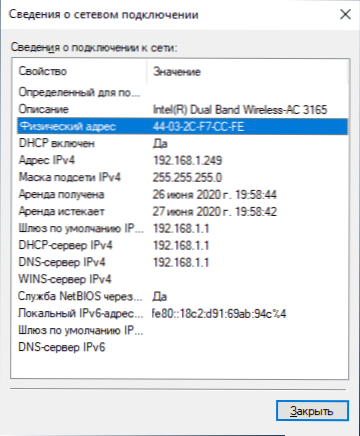
Također prikazuje MAC adresu mrežne kartice ili Wi-Fi adaptera u liniji "Fizička adresa".
Video uputa
dodatne informacije
Zaključno, dvije nijanse koje mogu biti korisne za početnika:
- Ako vam je potrebna MAC adresa da biste je dostavili davatelju usluga, onda uzmite u obzir da prilikom povezivanja kroz usmjerivač, davatelj može "vidjeti" još jednu MAC adresu-onaj koji ima Wi-Fi usmjerivač. Može se promatrati u postavkama usmjerivača, obično se navodi i na naljepnici iza (ispod) usmjerivač.
- Ako trebate negdje unijeti svoju MAC adresu, uzmite u obzir da u sustavu Windows 10 simboli mogu djelovati između svaka dva simbola prilikom gledanja "-", a kad unose morate koristiti debelo crijevo ili uvesti MAC adresu bez separatora.
- U postavkama usmjerivača na popisu povezanih kupaca možete vidjeti popis uređaja koji su povezani putem Wi-Fi-ja i LAN-a. MAC adrese su također naznačene za njih.
- « Kako se povezati i koristiti dualshock gamer PS4 na Windows 10 računalu ili prijenosnom računalu
- AdwCleaner 8 za Windows 10, 8.1 i Windows 7 »

